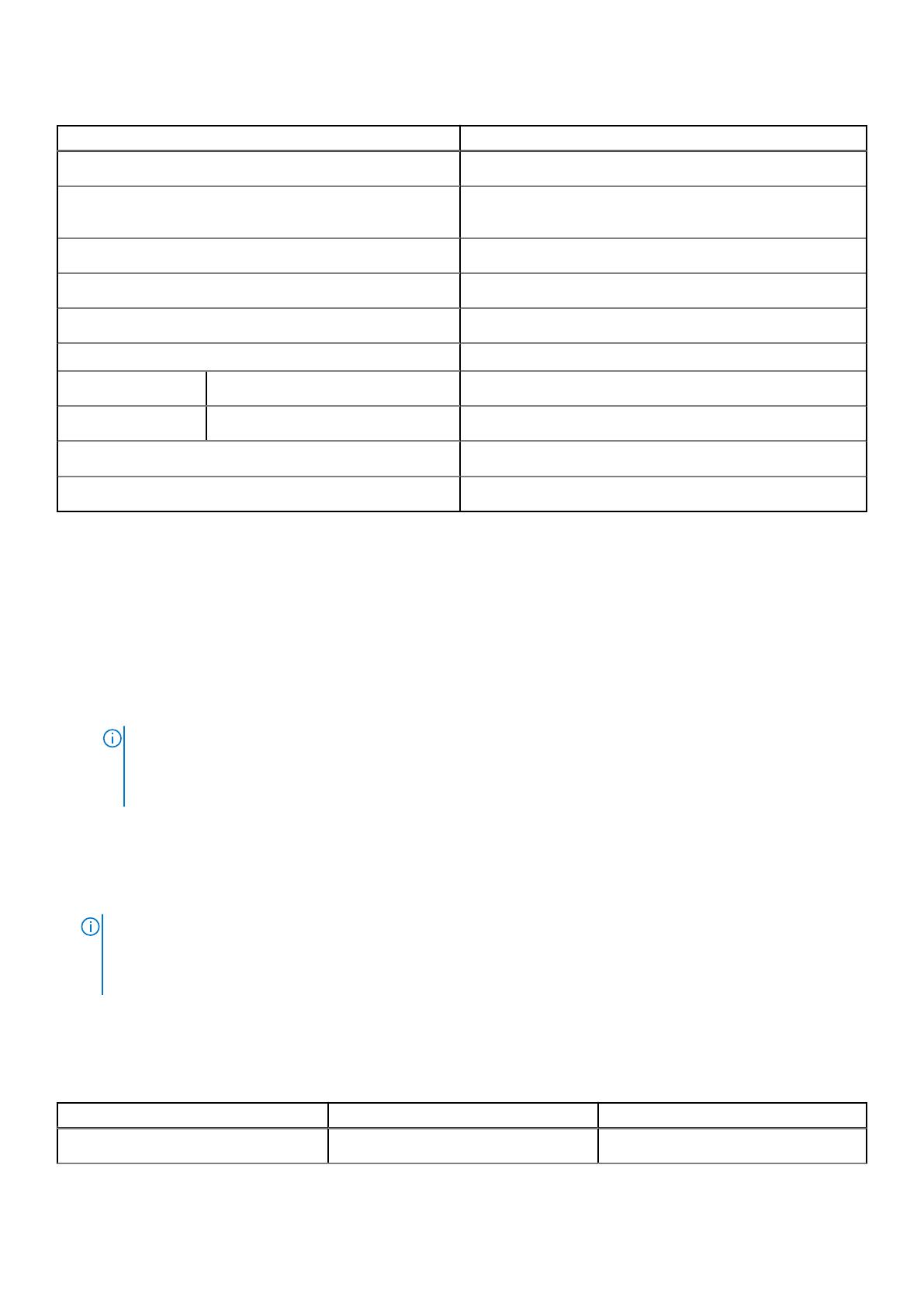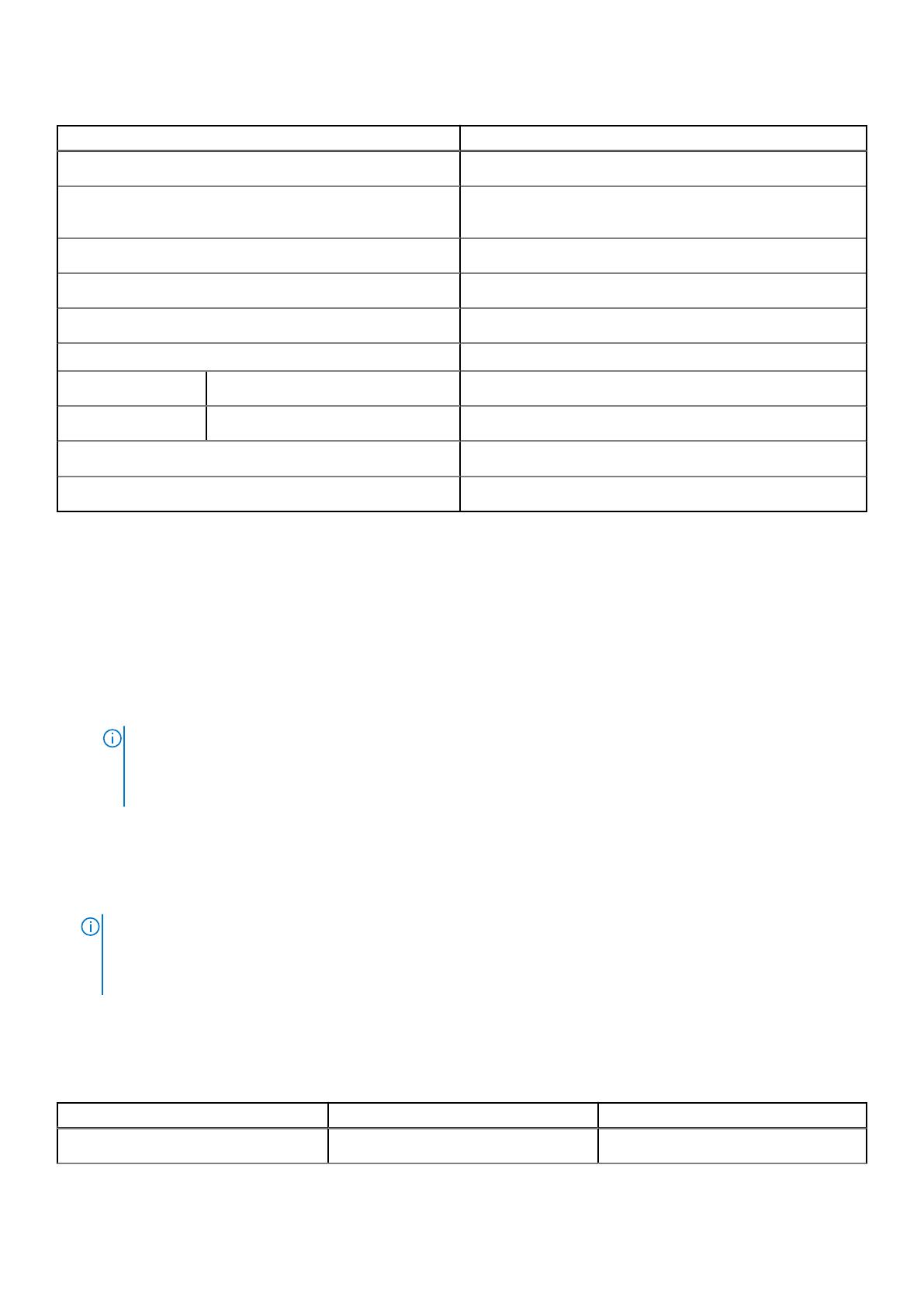
Tabla 10. Características de audio (continuación)
Descripción Valor
Interfaz de audio interna
Audio de alta definición de Intel (HDA) mediante HDMI
Interfaz de audio externa
Conector combinado de auriculares/entrada de micrófono de
arreglo digital en el módulo de la cámara
Número de altavoces
Dos
Amplificador de altavoz interno
Compatible (amplificador incorporado de códec de audio)
Controles de volumen externos
Controles de acceso directo del teclado
Salida del altavoz:
Salida promedio del altavoz
2 W
Salida máxima del altavoz
2.5 W
Salida del subwoofer
No soportado
Micrófono
Micrófonos de arreglo doble
Almacenamiento
En esta sección, se enumeran las opciones de almacenamiento de Dell G7 17 7700.
Dell G7 17 7700 soporta diversas configuraciones de almacenamiento, según la configuración de computadora solicitada.
• Si la computadora se envía con tarjeta gráfica NVIDIA GeForce GTX 1650Ti, tiene una de las siguientes opciones de almacenamiento:
○ Un disco duro de 2,5 pulgadas (para computadoras enviadas con batería de 3 celdas y 56 Wh)
○ Un disco duro de 2,5 pulgadas y una memoria Intel Optane M10 (para computadoras enviadas con batería de 3 celdas y 56 Wh)
○ Una unidad de estado sólido M.2 2230 o M.2 2280 (para computadoras enviadas con batería de 3 celdas y 56 Wh o 6 celdas y
97 Wh)
NOTA:
La unidad de estado sólido está asegurada a la tarjeta madre con un soporte para unidad de estado sólido,
que es específico del factor de forma de la unidad de estado sólido. Si va a reemplazar una unidad de estado
sólido, asegúrese de que la nueva unidad de estado sólido tenga el mismo factor de forma. Por ejemplo,
reemplace una unidad de estado sólido M.2 2280 con una unidad de estado sólido M.2 2280.
• Si la computadora se envía con tarjeta gráfica NVIDIA GeForce GTX 1660Ti, RTX 2060, RTX 2070 o RTX 2070 Super, tiene una de las
siguientes opciones de almacenamiento:
○ Hasta dos unidades de estado sólido M.2 2230
○ Hasta dos unidades de estado sólido M.2 2280
○ Una unidad de estado sólido M.2 2230 y una unidad de estado sólido M.2 2280
NOTA:
La unidad de estado sólido está asegurada a la tarjeta madre con un soporte para unidad de estado sólido, que
es específico del factor de forma de la unidad de estado sólido. Si va a reemplazar una unidad de estado sólido,
asegúrese de que la nueva unidad de estado sólido tenga el mismo factor de forma. Por ejemplo, reemplace una
unidad de estado sólido M.2 2280 con una unidad de estado sólido M.2 2280.
La unidad principal de Dell G7 17 7700 varía según la configuración de almacenamiento. Para computadoras:
• con una unidad de estado sólido M.2, la unidad de estado sólido M.2 es la unidad principal
• sin unidad de estado sólido M.2, el disco duro de 2,5 pulgadas es la unidad principal
Tabla 11. Especificaciones de almacenamiento
Tipo de almacenamiento Tipo de interfaz Capacidad
Unidad de disco duro de 2,5 pulgadas AHCI SATA, hasta 6 Gbps Hasta 2 TB
Especificaciones de Dell G7 17 7700 15